Kā pārvietoties Word 2007 tabulā
Uzziniet, kā efektīvi pārvietoties Word 2007 tabulā, izmantojot īsinājumtaustiņus un peles darbības, lai optimizētu savu darba plūsmu.
Ja jums ir esoša PowerPoint diagramma, varat noklikšķināt uz pogas Rediģēt datu avotu cilnes PowerPoint dizains grupā Dati, lai mainītu datus, uz kuriem ir balstīta diagramma. Noklikšķinot uz šīs pogas, jūs tiekat pavadīts uz programmu Excel, un tiek parādīts dialoglodziņš Rediģēt avota datus.
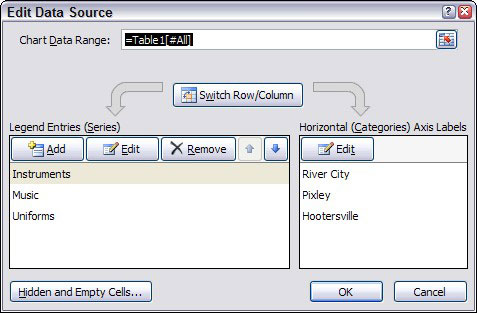
Dialoglodziņš Rediģēt datu avotu.
Šajā dialoglodziņā varat veikt trīs pamatuzdevumus:
Mainiet diapazonu. Mainiet diagrammai izmantoto datu diapazonu.
Pārslēgt rindu/kolonnu. Pārslēgt rindas un kolonnas.
Mainiet diapazonus un sērijas.
Spēlējiet ar atsevišķiem diapazoniem, kuros ir dati par katru sēriju, pievienojiet jaunu sēriju, rediģējiet esošai sērijai izmantoto diapazonu, dzēsiet sēriju vai mainiet secību, kādā sērijas tiek parādītas.
Lai mainītu datu vērtības, uz kurām diagramma ir balstīta, cilnes Dizains grupā Dati noklikšķiniet uz pogas Avota dati. Programma Excel palaiž un parāda diagrammas datus. Veiciet izmaiņas. Noklikšķiniet jebkurā vietā PowerPoint logā, lai atgrieztos programmā PowerPoint. Diagramma tiek atjaunināta, lai atspoguļotu izmaiņas.
Ja diagramma ir saistīta ar atsevišķu Excel darbgrāmatu, varat atjaunināt diagrammu, lai atspoguļotu visas izmaiņas, kas veiktas pamatā esošajos datos. Lai to izdarītu, veiciet tālāk norādītās darbības.
Noklikšķiniet uz diagrammas, lai to atlasītu.
Lente tiek paplašināta, iekļaujot trīs diagrammas rīku cilnes.
Lentē noklikšķiniet uz cilnes Dizains.
Datu grupā noklikšķiniet uz pogas Atsvaidzināt.
Diagramma tiek atjaunināta ar datiem no pamatā esošās Excel darbgrāmatas.
Uzziniet, kā efektīvi pārvietoties Word 2007 tabulā, izmantojot īsinājumtaustiņus un peles darbības, lai optimizētu savu darba plūsmu.
Šajā sarakstā ir iekļautas desmit populārākās Excel funkcijas, kas attiecas uz plašu vajadzību klāstu. Uzziniet, kā izmantot <strong>Excel funkcijas</strong> efektīvāk!
Uzziniet, kā pievienot papildu analīzes slāņus jūsu Excel diagrammām, lai uzlabotu vizualizāciju un sniegtu precīzākus datus. Šis raksts apraksta visas nepieciešamās darbības.
Uzziniet, kā iestatīt <strong>rindkopas atkāpi</strong> programmā Word 2013, lai uzlabotu dokumenta noformējumu un lasāmību.
Uzziniet, kā pareizi ievietot slejas programmā Word 2010, lai uzlabotu jūsu dokumentu formātu un struktūru.
Apsveriet iespēju aizsargāt Excel 2007 darblapu, lai izvairītos no neplānotām izmaiņām. Uzziniet, kā aizsargāt un atbloķēt šūnas, lai nodrošinātu datu integritāti.
Programmas Excel 2013 PMT funkcija aprēķina periodisko mūža rentes maksājumu. Šī funkcija ir būtiska hipotekāro kredītu maksājumu plānošanai.
Mācieties, kā veikt t-testus Excel programmā, izmantojot datus un aprakstot trīs t-testu veidus, kas noderēs jūsu datu analīzes procesā.
Uzziniet, kā filtrēt datu sarakstu programmā Excel 2016, lai ērti paslēptu nevēlamus ierakstus un strādātu tikai ar nepieciešamajiem datiem.
Uzziniet, kā vienkārši pievienot datu etiķetes diagrammai programmā Excel 2007. Palīdziet noteikt vērtības, kas tiek rādītas katrā datu punktā, izmantojot dažādas izvietošanas un formatēšanas iespējas.







